V Ubuntu existuje niekoľko metód, ktoré možno použiť na bezpečné a rýchle zabitie zmrazených aplikácií bez reštartu systému: xkill, nástroje na sledovanie systému a príkazy kill, pkill a killall. V tomto článku sa budeme zaoberať týmito metódami na bežiacom stroji Ubuntu 20.04 LTS (Focal Fossa).
Xkill
Xkill je utilita pre Linux, ktorá vám umožňuje zabíjať zmrazené aplikácie bežiace na Ubuntu. Dodáva sa predinštalovaný vo väčšine distribúcií systému Linux, ale ak nie je nainštalovaný vo vašom systéme, môžete ho nainštalovať podľa pokynov uvedených nižšie.
Najskôr otvorte terminál pomocou Ctrl + Alt + Del a zadajte nasledujúci príkaz:
$ sudo apt nainštalovať xorg-xkillPotom zadajte heslo sudo a po výzve na potvrdenie stlačte y, potom systém spustí inštaláciu Xkill. Po dokončení inštalácie môže byť program xkill použitý na zabitie nereagujúcich aplikácií.
Ak chcete zabiť zmrazenú aplikáciu, jednoducho napíšte xkill v termináli:
$ xkillTýmto krokom sa váš kurzor zmení na X. Jednoducho vložte x na aplikáciu, ktorú chcete zavrieť, a kliknutím na ňu aplikáciu okamžite zavrite.
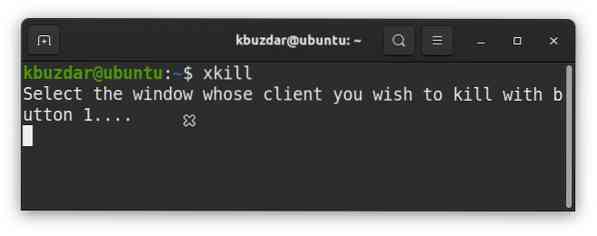
Klávesovú skratku pre xkill môžete vytvoriť kliknutím pravým tlačidlom myši na plochu Ubuntu a otvorením nastavenie žiadosť.
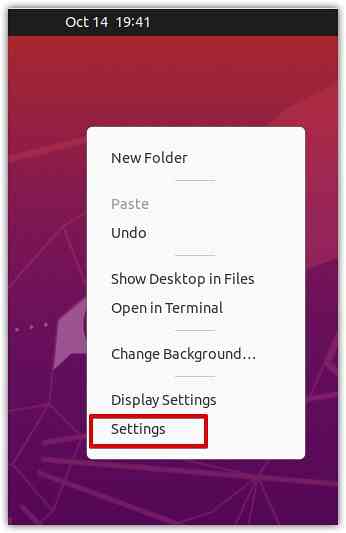
V okne Nastavenia vyberte možnosť Klávesové skratky z ľavej tably.
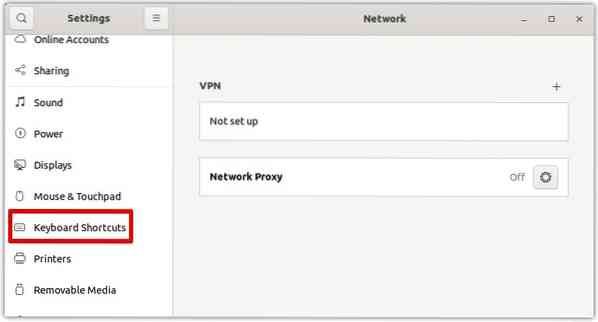
Potom na pravej table kliknite na tlačidlo +, ako je to znázornené na snímke obrazovky nižšie.
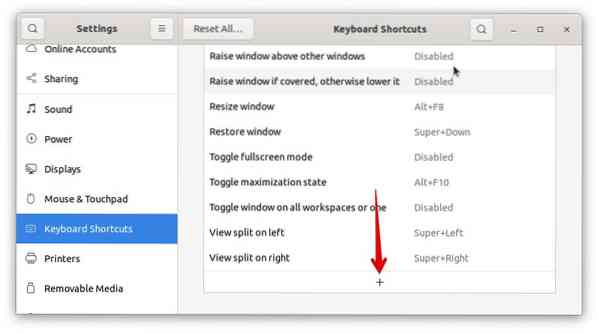
Keď sa zobrazí nasledujúce dialógové okno, zadajte užívateľsky prívetivý názov skratky v priečinku názov lúka. Potom v Velenie pole, napíš xkill. Ďalej kliknite na ikonu Nastaviť skratku tlačidlo a vyberte odkaz na pomôcku xkill.
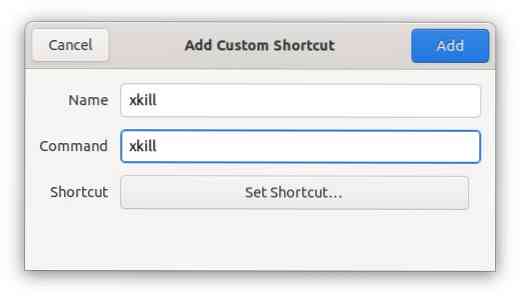
Pomocou ľubovoľnej kombinácie klávesov môžete nastaviť skratku pre pomôcku xkill. Napríklad na spustenie xkill použite Ctrl + k, stlačte a podržte a potom stlačte kláves k. Potom uvoľnite obidve klávesy.
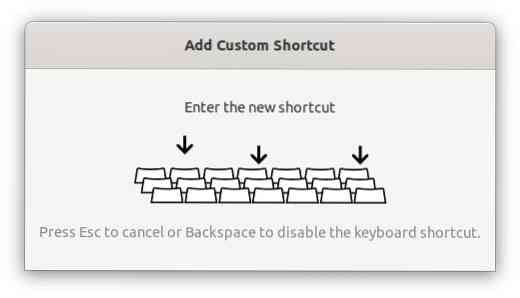
Kliknite na ikonu Pridať pridáte odkaz.
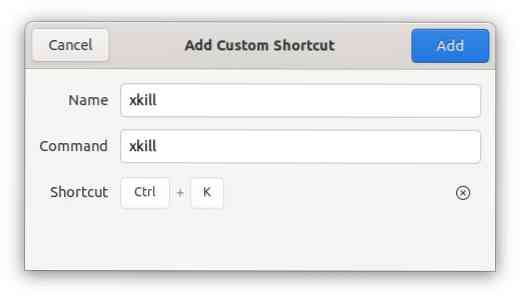
Teraz, kedykoľvek potrebujete zabiť zamrznutú aplikáciu, môžete stlačením klávesovej skratky vykonať príkaz xkill.
Používanie monitora systému
Z monitora systému Ubuntu môžete tiež aplikáciu zabiť. Ak chcete otvoriť Monitor systému, stlačte kláves Super na klávesnici a otvorte Monitor systému. Keď sa zobrazí ikona sledovania systému, kliknutím ju otvorte.
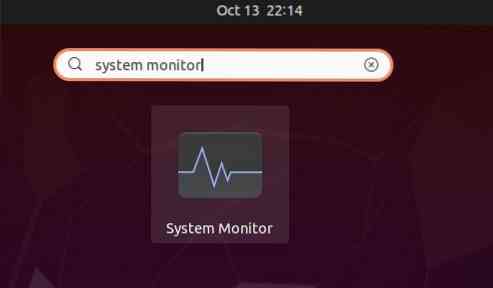
V aplikácii System Monitor bude zoznam procesov, ktoré sú momentálne v systéme spustené. Vyberte proces, ktorý chcete zabiť, a kliknite naň pravým tlačidlom myši. V zobrazenej ponuke vyberte možnosť Zabiť okamžite zabiť vybraný proces.
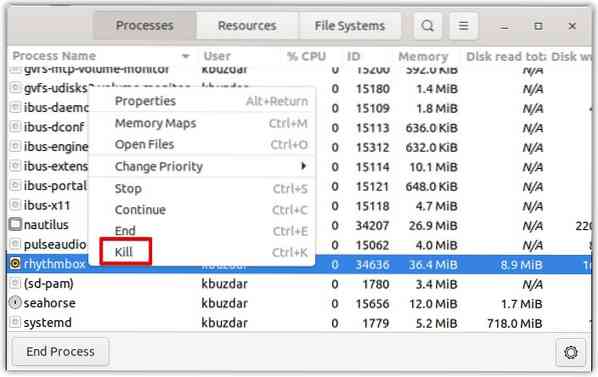
Pomocou kill, pkill a killall
Na zabitie aplikácie je možné zavolať príkaz Kill, pkill a killall, ktorý ukončí aplikáciu na základe jej názvu procesu alebo ID procesu (PID).
Ak chcete zistiť PID, zadajte v termináli nasledujúci príkaz:
$ ps aux | grepNapríklad v nasledujúcom výstupe, 34636 je PID aplikácie Rhythmbox.
$ ps aux | grep rhythmbox
Ak chcete proces zabiť pomocou jeho PID, použite príkaz kill takto:
Tu je 34636 PID produktu Rhythmbox získaného vyššie.
Prípadne môžete proces zabiť pomocou názvu procesu, ktorý použijete pkill a zabiť všetkých príkazy. Ak chcete pomocou pkill zabiť proces, napíšte pkill za ktorým nasleduje názov procesu nasledovne:
$ pkill rhythmbox
Ak chcete použiť killall na zabitie procesu, napíšte zabiť všetkých za ktorým nasleduje názov procesu nasledovne:

Záver
Ako vidíte, v Ubuntu existuje niekoľko spôsobov, ako zabiť zmrazenú aplikáciu. Použitím ktorejkoľvek z vyššie uvedených metód môžete ľahko zabiť aplikáciu, ktorá nereaguje ani sa nekončí. Podobne môžete zabiť aplikáciu uzamknutú iným procesom.
 Phenquestions
Phenquestions


